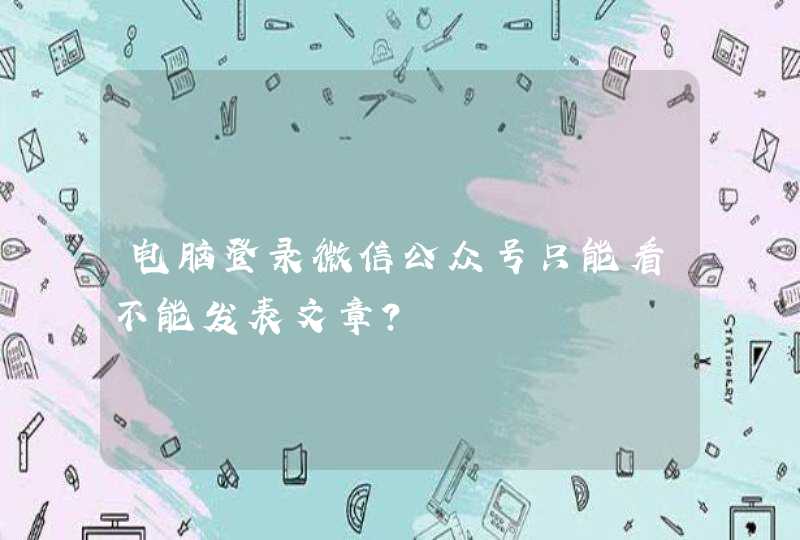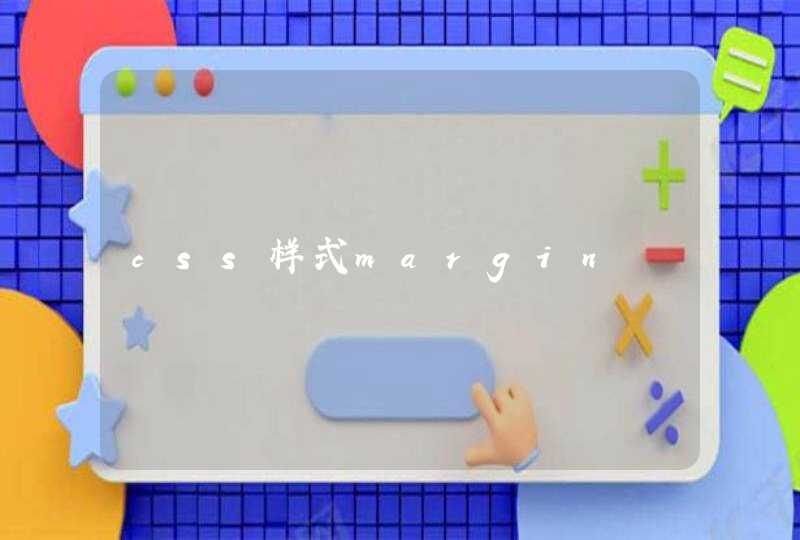苹果笔记本安装方法:有三种方式:
一种是安装包,在MAC OS双击后按要求安装就可以;
一种是直接拖那个文件到一目录下后,点APP文件运行即可;
还有一种是压缩包,借用工具解压后,按上面的二种方式处理。
首先,Windows下的exe是无法在Mac上使用的,所以我们需要下载针对Mac的版本。好在现在国内的软件厂商也开始重视Mac用户了,像QQ、虾米音乐等都有Mac版。
下载软件到Mac之后双击运行,这时候就会看到桌面上生成了一个新的硬盘图标。
同时还会弹出一个新的安装窗口,如果没有出现这个窗口,我们就去双击那个硬盘图标。我们要做的就是将软件的图标拖动到旁边的文件夹图标中。
这样Mac软件就算是安装完成了,是不是很简单?不过别急,安装完成后最好还是打开Finder,在左侧找到那个新生成的硬盘,点击旁边的三角,这样就算是把硬盘弹出了。其实用习惯了就会觉得很方便了,不用去找专门的卸载程序,直接扔废纸篓就是卸载,直接拖“应用程序”文件夹就是安装。就是这个思路。
用工具安装和卸载
当然现在在Windows上也很少有人下载单独的安装程序安装和卸载软件了,都是用的360和腾讯管家这样工具。这个其实在Mac也有。
可能不少人都知道Mac系统有个“App Store”,在这里搜索想要的软件,只要点击“获取”就能够安装。
以苹果电脑MacOSX系统为例,苹果电脑有两种下载安装方式,一是直接下载软件,首先打开浏览器,搜索需要安装的软件,选择Mac版本,下载完成后将安装包拖动到application中即可。二是通过Appstore安装软件,打开应用商店,搜索软件,然后点击安装即可。
一般都是在商店中安装软件,没有才在浏览器中搜索。直接下载软件时,首先搜索需要安装的软件,点击进入下载界面,选择Mac版本,下载完成后再左下角显示下载文件,选择保留,然后点击同意协议,像Windows系统中的一样,接下来便是安装界面了,要做的很简单,直接把应用程序拉倒application中,就安装好了,因为这里的应用程序不仅仅是图标,而是一个打包的文件,打开就直接可以运行的软件。
但是注意,在安装非AppStore下载的软件时,一定要在设置中选择安全与隐私,在通用中将允许从以下位置下载的应用改为任何来源。